华为手机屏幕画面怎么录制
日期: 来源:阿酷安卓网
华为手机作为一款领先科技的智能手机,拥有众多实用功能,其中屏幕录制功能更是备受用户青睐,想要记录手机屏幕上的精彩瞬间或者分享操作步骤,华为手机提供了简单易用的屏幕录制功能。用户只需轻松操作几步,就可以快速开始录制手机屏幕画面。这一功能不仅方便用户记录重要信息和精彩时刻,还能帮助用户分享经验和操作技巧。华为手机屏幕录制功能的出现,无疑为用户带来了更多便利和乐趣。
华为手机如何录制屏幕
具体方法:
1.打开华为手机,进入到想要录屏的界面,从屏幕界面的最上面往下拉,
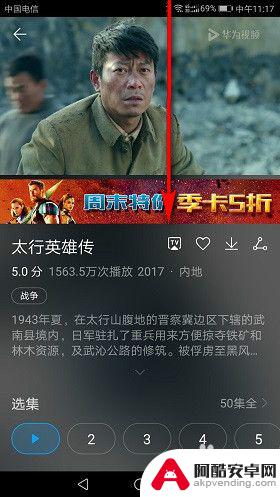
2.接着就显示出来一些按钮,如没有“屏幕录制”按钮。点右上角“编辑”图标。
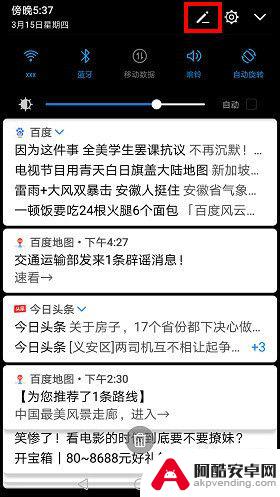
3.待“屏幕录制”按钮显示出来后,点击“屏幕录制”按钮,
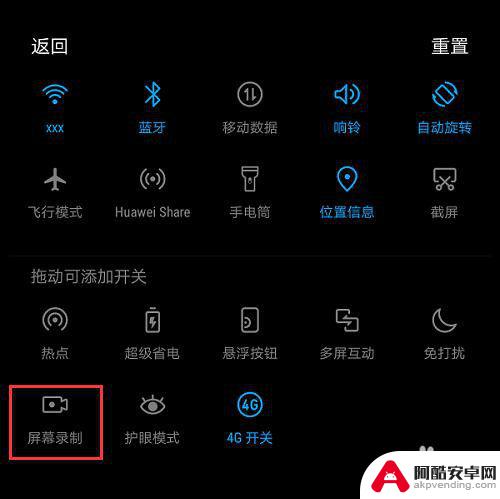
4.在弹出的欢迎录制页面,选择“同意”;
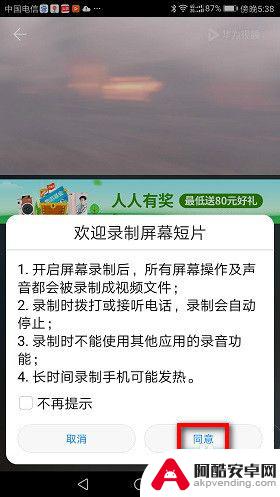
5.在打开的“启动和停止录屏”页面,按“下一步”;
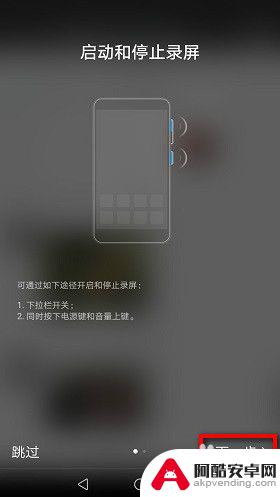
6.随后,在“倒计时”页面中,倒计时3秒之后,录制就正式开始了。
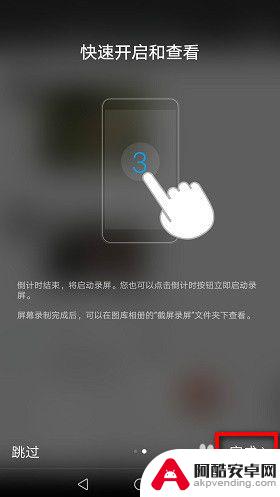
7.这时,屏幕的左上角,显示录制的时间进度和“结束”按钮;

8.点击录制“结束”按钮,显示的时间进度和“结束”按钮消失。同时视频录制结束,并保存在相册的“截屏录屏”文件夹。这是录屏的第一种方法,用“录屏”按钮录屏。
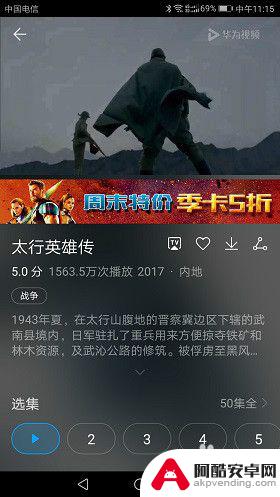
9.录屏的第二种方法,是用“组合键”录屏。首先,打开华为手机,进入到想要录屏的界面;

10.同时按下手机的“音量上键”和“电源键”,这时弹出欢迎录制界面。下面的操作,与第一种方法的第4步后面的操作完全相同。

以上就是华为手机屏幕画面怎么录制的全部内容,如果遇到这种情况,你可以按照以上操作进行解决,非常简单和快速。










